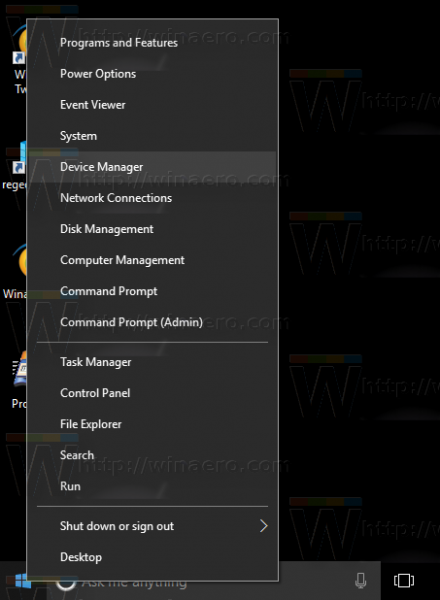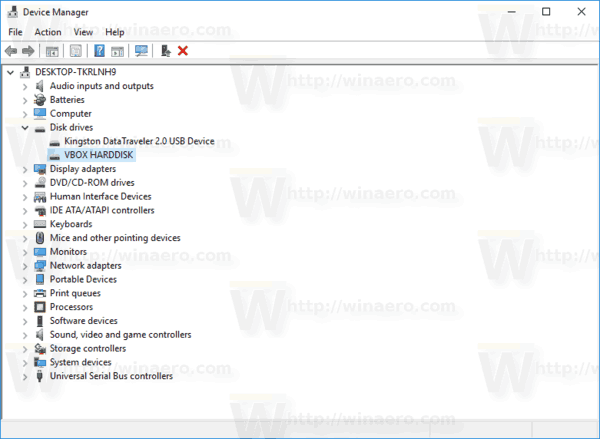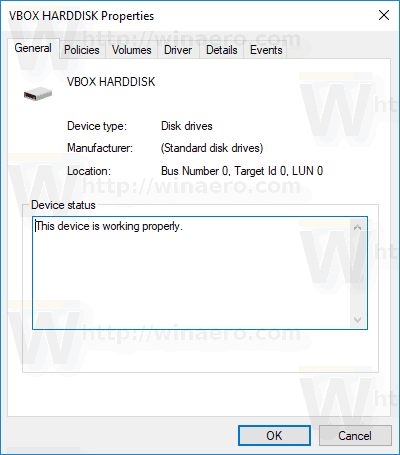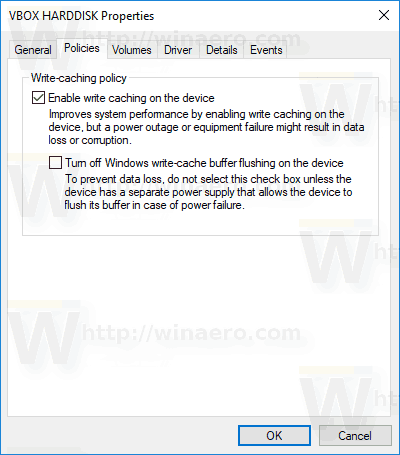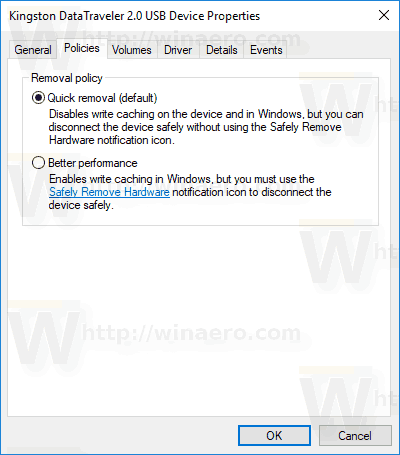ذاكرة التخزين المؤقت للكتابة هي إحدى ميزات Windows التي تحتفظ ببعض الأقراص في الذاكرة ولا تلتزم بها على الفور على القرص. عند التمكين ، يجعل التخزين المؤقت للكتابة عمليات القرص أسرع من خلال جمع البيانات المكتوبة في قائمة انتظار في ذاكرة الوصول العشوائي. يمكن إعادته إلى القرص لاحقًا من قائمة الانتظار بتكاسل. ينتج عن هذا تشغيل أسرع للقرص.
بشكل افتراضي ، يتم تمكين التخزين المؤقت للكتابة على القرص في نظام التشغيل Windows 10 لمحركات الأقراص الداخلية. بالنسبة لمحركات الأقراص الخارجية ، يتم تعطيله ، لذلك تم تحسينه للإزالة السريعة. بينما يعمل التخزين المؤقت للكتابة على القرص على تحسين أداء النظام ، فإنه يمكن أن يؤدي إلى فقدان البيانات بسبب انقطاع التيار الكهربائي أو فشل آخر في الأجهزة. قد يتم ترك بعض البيانات في المخزن المؤقت لذاكرة الوصول العشوائي ولا تتم كتابتها على القرص.
كيفية إضافة kodi إلى chromecast
بناءً على الموقف ، قد ترغب في تمكين أو تعطيل التخزين المؤقت للكتابة على القرص لمحركات الأقراص لديك. هنا كيف يمكن القيام بذلك.
تحتاج إلى تسجيل الدخول كمسؤول قبل المتابعة.
لتمكين أو تعطيل التخزين المؤقت للكتابة على القرص في Windows 10 ، قم بما يلي.
كيفية عكس صورة في الأعرج
- اضغط على مفاتيح Win + X معًا على لوحة المفاتيح وانقر فوق Device Manager.
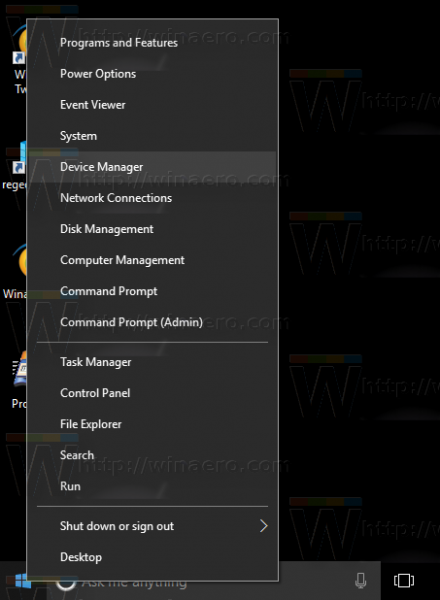
نصيحة: يمكنك ذلك قم بتخصيص قائمة Win + X في Windows 10 .
- في شجرة الجهاز ، قم بتوسيع مجموعة محركات الأقراص وابحث عن محرك الأقراص الخاص بك.
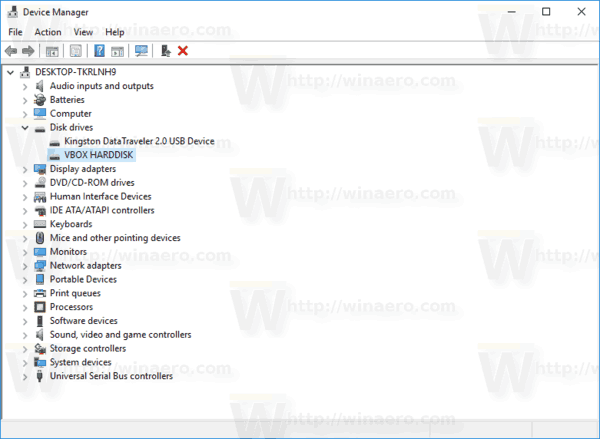
- انقر نقرًا مزدوجًا فوق الجهاز لفتح خصائصه.
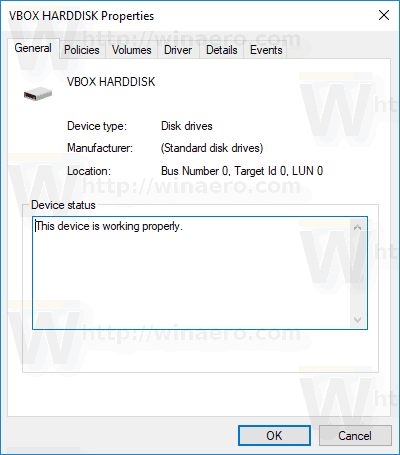
- قم بالتبديل إلى ملفسياساتالتبويب.
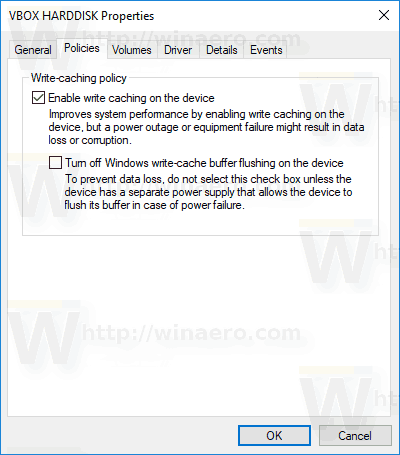
- ضع علامة في تفعيل التخزين المؤقت للكتابة على الجهاز خانة الاختيار أدناهسياسة الكتابة التخزين المؤقتلتمكينها. سيؤدي تعطيل مربع الاختيار هذا إلى تعطيل التخزين المؤقت للكتابة.
- بالنسبة لمحركات الأقراص القابلة للإزالة ، يمكنك الاختيار من بينهاإزالة سريعةوأداء أفضلتحتسياسة الإزالة. يتم تمكين الخيار الأول افتراضيًا وتعطيل التخزين المؤقت للكتابة. يتيح الخيار الثاني التخزين المؤقت للكتابة ويتطلب إزالة آمنة صريحة للجهاز.
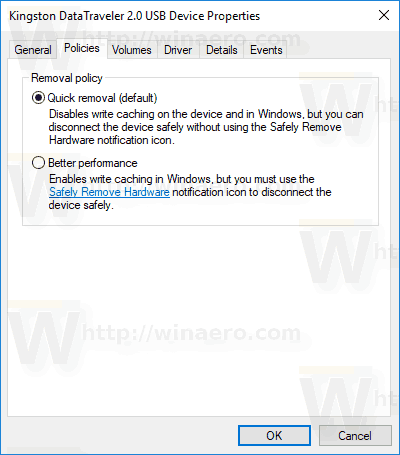
هذا هو.